بسته بندی خط در یک سلول در مایکروسافت اکسل
همانطور که می دانید، به طور پیش فرض، در یک سلول یک صفحه اکسل یک خط با اعداد، متن یا سایر داده ها وجود دارد. اما اگر شما نیاز دارید که متن را در یک سلول به یک خط دیگر منتقل کنید، چه کاری انجام دهید؟ این کار را می توان با استفاده از برخی از ویژگی های برنامه انجام داد. بیایید بیاموزیم که چگونه یک خط در یک سلول در اکسل ایجاد کنیم.
محتوا
روش انتقال متن
برخی از کاربران سعی می کنند متن را درون سلول با فشار دادن دکمه Enter بر روی صفحه کلید حرکت دهند. اما این تنها آنها را به دست می آورد که مکان نما به خط بعدی ورق حرکت می کند. ما انواع انتقال درون سلول را بررسی خواهیم کرد، هر دو بسیار ساده و پیچیده است.
روش 1: از صفحه کلید استفاده کنید
ساده ترین راه برای انتقال به یک خط دیگر این است که مکان نما را در مقابل قطعه ای که می خواهید حرکت دهید، قرار دهید و سپس کلید Alt + Enter را در صفحه کلید تایپ کنید.
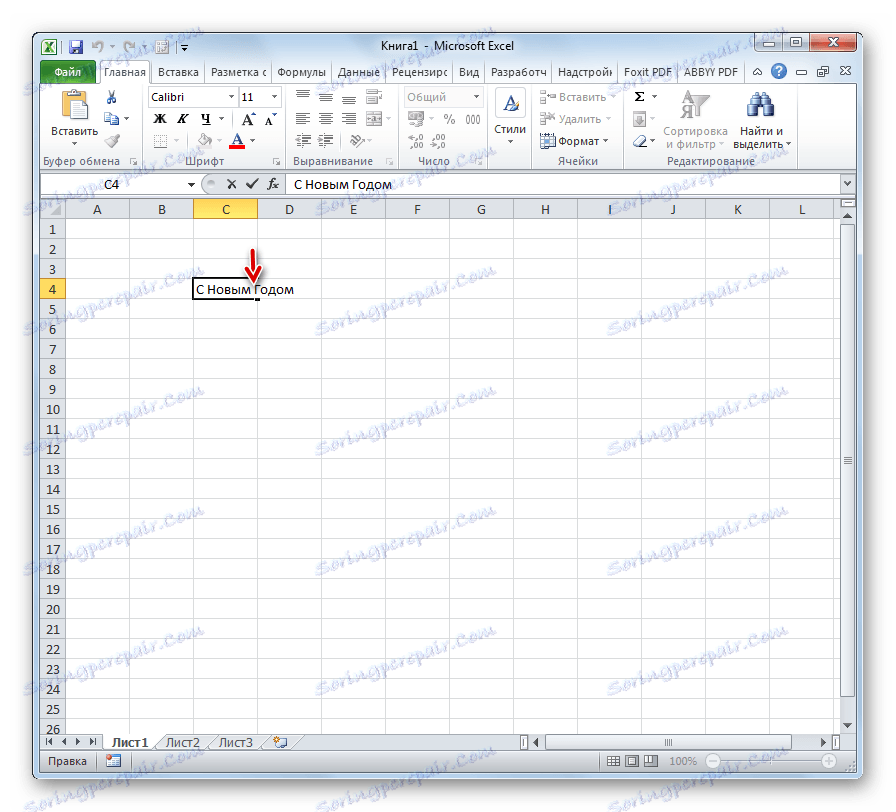
در مقایسه با استفاده از تنها یک دکمه Enter ، این روش دقیقا نتیجه ای را که قرار است برسد، به دست می آورد.
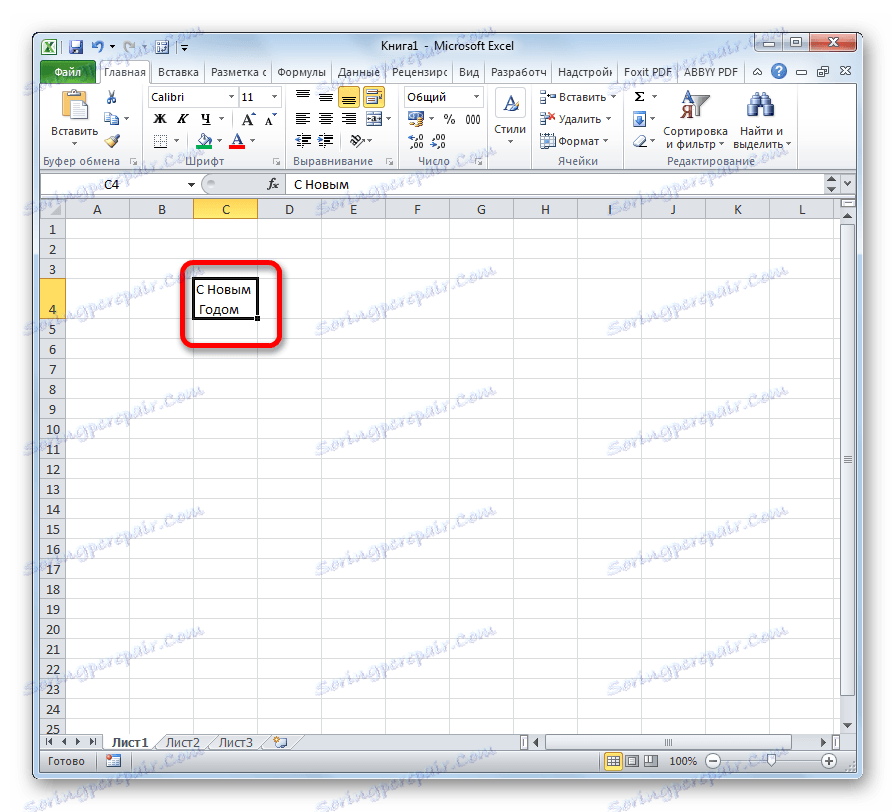
روش 2: قالب بندی
اگر کاربر یک وظیفه برای انتقال کلمات به اصطلاح تعریف شده به یک خط جدید اختصاص داده نشده است، اما فقط باید درون یک سلول قرار بگیرد، بدون اینکه فراتر از مرزهایش باشد، سپس شما می توانید از ابزار قالب بندی استفاده کنید.
- سلولي را انتخاب کنيد که متن آن فراتر از مرزها باشد. روی دکمه ی راست کلیک آن کلیک کنید. در لیستی که باز می شود، مورد "Format cells ..." را انتخاب کنید .
- پنجره قالب بندی باز می شود. به برگه «تراز» بروید . در بلوک تنظیمات "نمایش"، گزینه "انجام کلمات" را با تیک زدن آن انتخاب کنید. روی دکمه "OK" کلیک کنید.
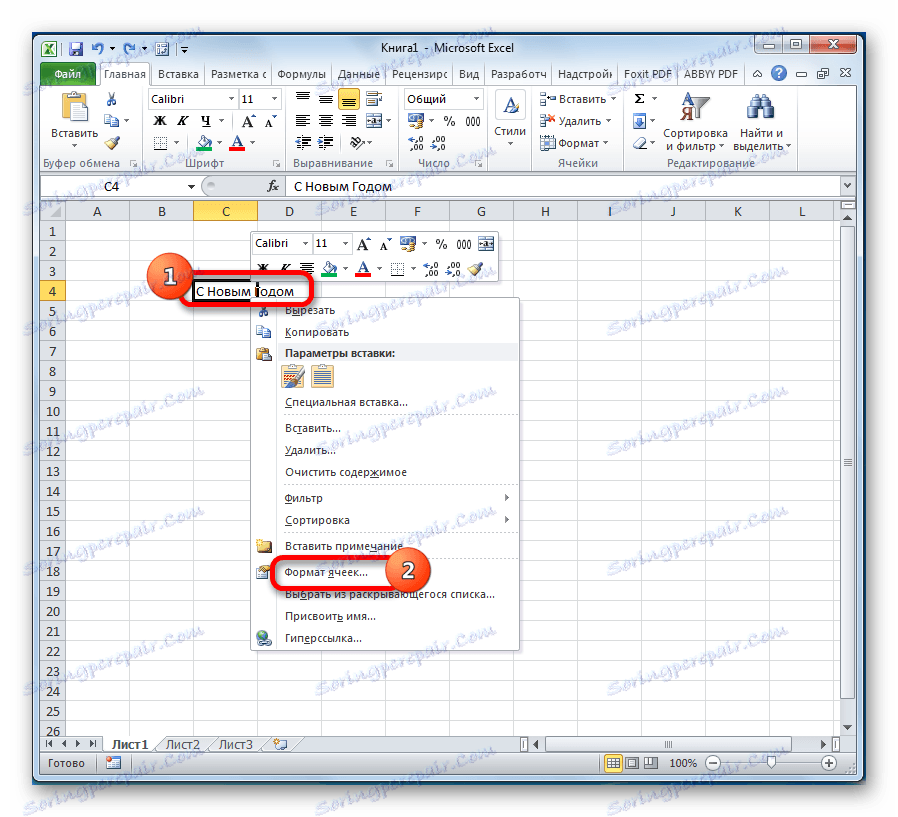
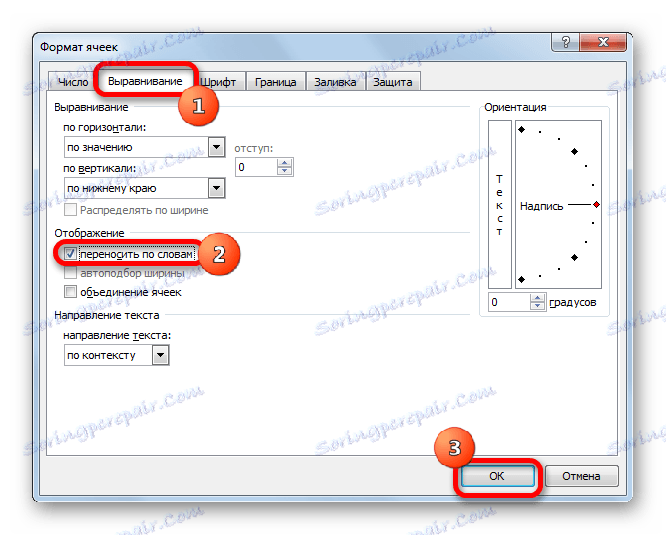
بعد از آن، اگر داده ها خارج از سلول عمل کنند، به طور خودکار در ارتفاع گسترش می یابد و کلمات منتقل می شوند. گاهی اوقات شما باید مرزها را به صورت دستی گسترش دهید.
به منظور فرمت هر یک از عناصر فردی در این روش، شما می توانید فورا کل منطقه را انتخاب کنید. معایب این گزینه این است که انتقال تنها در صورتی انجام می شود که کلمات در مرزها متناسب نیست، علاوه بر این، تجزیه به صورت خودکار انجام می شود بدون در نظر گرفتن میل کاربر.
روش 3: با استفاده از فرمول
شما همچنین می توانید با استفاده از فرمول انتقال داخل سلول را انجام دهید. این گزینه مخصوصا در صورتی مناسب است که محتوای با استفاده از توابع نمایش داده شود، اما می توان آن را در موارد عادی نیز مورد استفاده قرار داد.
- همانطور که در نسخه قبلی نشان داده شده است، سلول را فرمت کنید.
- سلول را انتخاب کنید و عبارت زیر را در آن یا در نوار فرمول تایپ کنید:
=СЦЕПИТЬ("ТЕКСТ1";СИМВОЛ(10);"ТЕКСТ2")به جای عناصر "TEXT1" و "TEXT2" شما باید کلمات یا مجموعه ای از کلمات را که می خواهید انتقال دهید را جایگزین کنید. کاراکترهای باقیمانده باقی مانده نیازی به تغییر ندارند.
- برای نمایش نتیجه روی صفحه، دکمه Enter را در صفحه کلید فشار دهید.
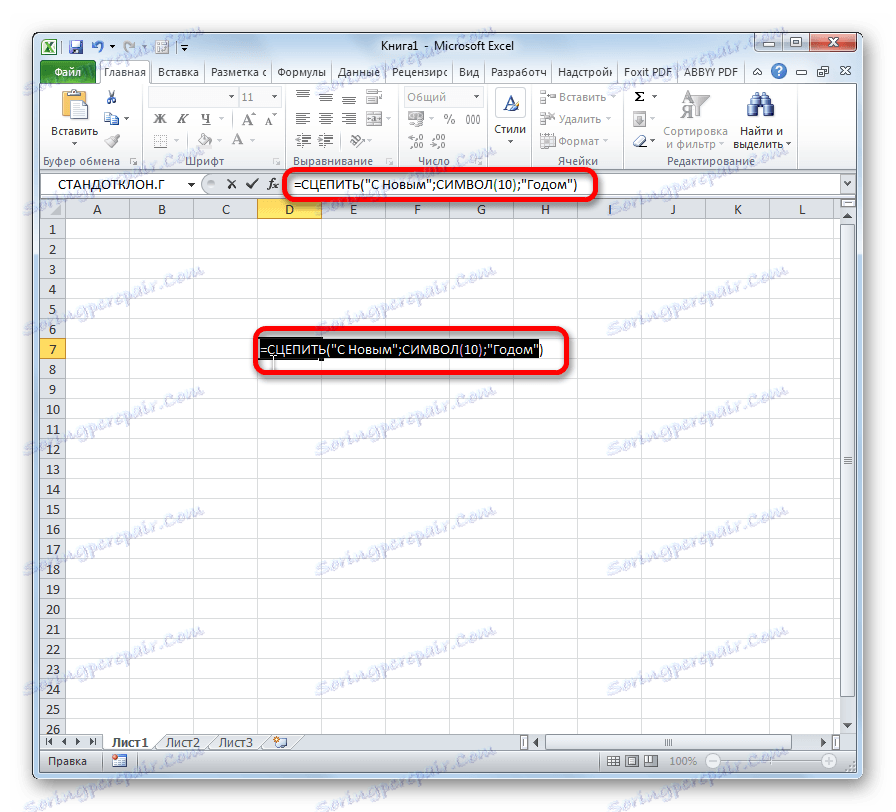
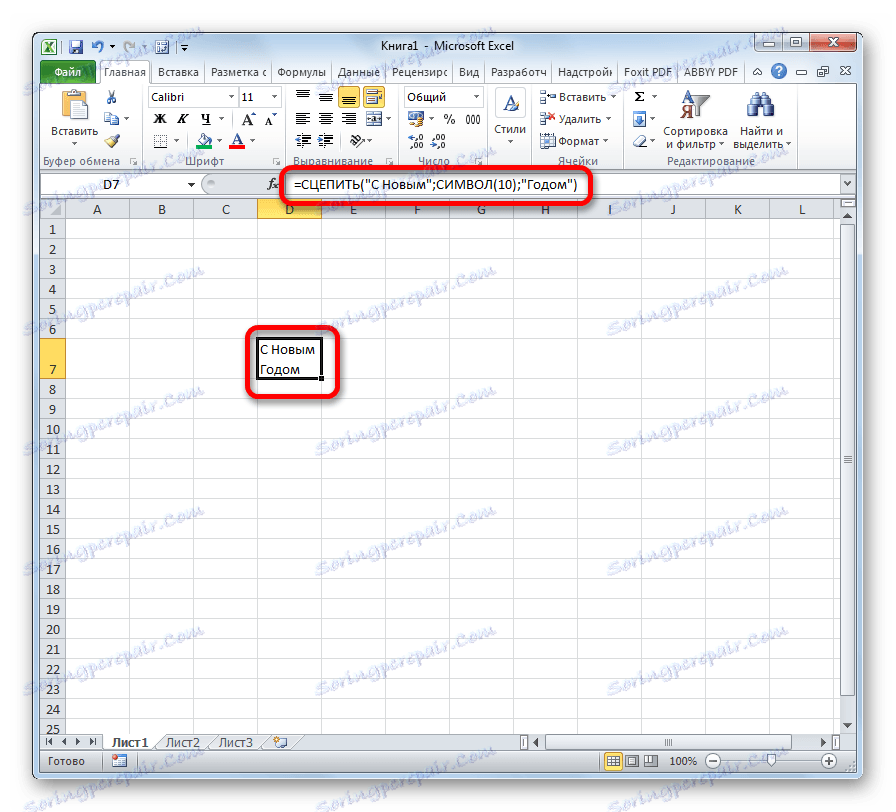
معایب اصلی این روش این است که اجرای آن از نسخه های قبلی سخت تر است.
به طور کلی، کاربر باید تصمیم بگیرد کدام یک از روش های پیشنهادی را در مورد خاص به طور مطلوب استفاده کند. اگر فقط میخواهید تمام کاراکترها را در مرزهای سلول قرار دهید، آن را فقط در صورت لزوم قالببندی کنید، و بهترین راه این است که کل محدوده را فرمت کنید. اگر می خواهید انتقال کلمات خاص را ترتیب دهید، سپس ترکیب کلید مناسب را تایپ کنید، همانطور که در توضیح روش اول توضیح داده شده است. گزینه سوم توصیه می شود برای استفاده تنها زمانی که داده ها از محدوده های دیگر از فرمول استفاده می شود. در موارد دیگر، استفاده از این روش غیر منطقی است، زیرا گزینه های بسیار ساده ای برای حل مشکل وجود دارد.